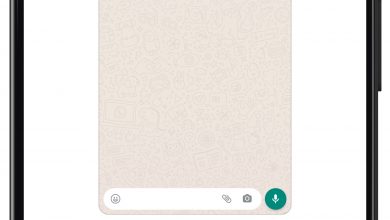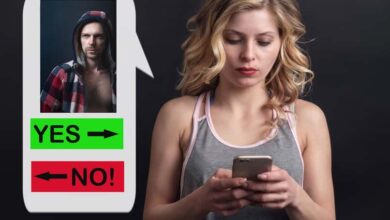Πώς να καρφιτσώσετε ή να καρφιτσώσετε συνομιλίες, ομάδες και κανάλια στην κορυφή του Telegram
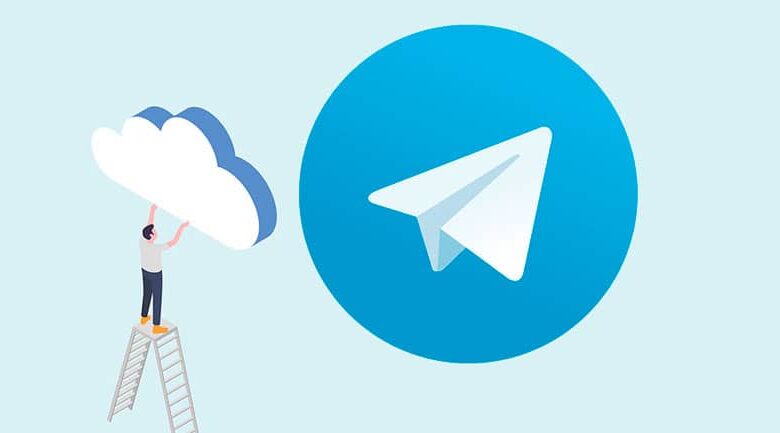
Αυτή η εφαρμογή δημιουργήθηκε για να παρέχει στους χρήστες της μηνύματα γρήγορα και εύκολα, αλλά με μεγάλη ασφάλεια και απόρρητο σε οποιαδήποτε συσκευή έχετε ταυτόχρονα τον λογαριασμό σας. E ste detail έχει προσελκύσει περίπου 500 εκατομμύρια χρήστες , καθιστώντας την μία από τις 10 εφαρμογές με τις περισσότερες λήψεις στον κόσμο.
Αυτό που θέλουμε να εξηγήσουμε είναι ότι, όντας μια τόσο ολοκληρωμένη εφαρμογή, κέρδισε τη θέση που βρίσκεται, γιατί οι λειτουργίες του το κάνουν το καλύτερο από όλα. Στο ίδιο πνεύμα, θα σας δείξουμε εν συντομία μερικές από τις πιο εντυπωσιακές λειτουργίες του Telegram, διαθέσιμες για όλες τις συσκευές.
Λειτουργίες Telegram
Η εφαρμογή Telegram έχει πολλά κόλπα , όπως του το δικό σας σύννεφο αποθήκευσης , επιτρέποντας συνεχή συγχρονισμό δεδομένων, επιτρέποντας την κοινή χρήση αρχείων 2 GB.
Τώρα, για να λειτουργεί κανονικά το Telegram, είναι χρειάζεται 100 MB χώρου στη συσκευή στην οποία είναι εγκατεστημένη η εφαρμογή. Μην ανησυχείτε για τον χώρο που μπορεί να χρειάζονται όλα τα πολυμέσα σας γιατί, αυτά τα δεδομένα αποθηκεύονται από το Telegram στο cloud του ; απλά πρέπει να καθαρίσετε την προσωρινή μνήμη της εφαρμογής.
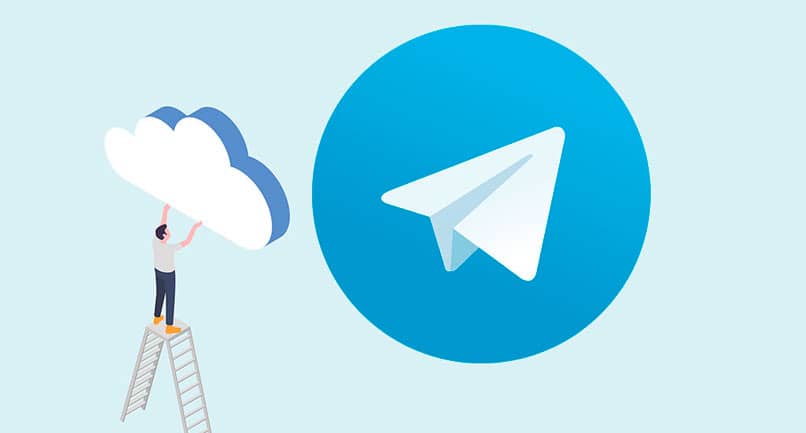
Από την άλλη, η ασφάλεια και το απόρρητο που προσφέρει η Telegram είναι ένας από τους κύριους στόχους της, καθώς επικεντρώνονται στην προστασία των ιδιωτικών συνομιλιών των δικών τους υπαλλήλων. Λειτουργεί επειδή αυτοί μην χρησιμοποιείτε τα προσωπικά μας δεδομένα για την προβολή διαφημίσεων , επειδή αποθηκεύουν μόνο τα δεδομένα που είναι απαραίτητα για τη λειτουργία.
Ένα άλλο χαρακτηριστικό που προσελκύει περισσότερους χρήστες είναι: να μπορείτε να αποκλείσετε τους άλλους από το να σας βλέπουν πάντα στο διαδίκτυο, θα μπορούν να σας βλέπουν μόνο εάν συνομιλείτε ομαδικά ή διαβάζετε ένα μήνυμα. Αυτό είναι δυνατό όταν ρυθμίζετε τις παραμέτρους σας "τελευταία φορά" και ότι δεν το μοιράζεστε με κανέναν, αν δεν κάνετε αυτό που αναφέραμε προηγουμένως, δεν θα μπορούν ποτέ να σας δουν στο διαδίκτυο.
Επιπλέον, το Telegram προσφέρει μια απαράμιλλη υπηρεσία σε διαγράψτε όλα τα μηνύματα που έχετε στείλει , και ακόμη και να διαγράψετε αυτά που σας αποστέλλονται και για τους δύο χρήστες. Ομοίως, ένα άλλο πράγμα που μπορείτε να κάνετε είναι να διαγράψετε εντελώς μια συνομιλία και για τα δύο άτομα χωρίς να αφήσετε κανένα ίχνος της συνομιλίας.
Όπως και άλλες εφαρμογές ανταλλαγής μηνυμάτων, το Telegram προσφέρει επίσης τη δυνατότητα να καρφιτσώσετε γάτες , ομάδες ή κανάλια στο επάνω μέρος της οθόνης και τώρα θα εξηγήσουμε πώς να το κάνουμε.
Πώς μπορώ να καρφιτσώσω συνομιλίες, ομάδες και κανάλια στο επάνω μέρος της οθόνης;
Αυτό το εξηγούμε γιατί πολλοί άνθρωποι που έχουν πολλές γάτες ή είναι σε μια ομάδα Το θεωρείτε κουραστικό να πρέπει να κάνετε κύλιση προς τα κάτω για να βρείτε πιο γρήγορα τις συνομιλίες που χρησιμοποιούνται περισσότερο.
Αυτό είναι μια αρκετά απλή διαδικασία σε οποιαδήποτε συσκευή έχει ενεργοποιημένο τον λογαριασμό σας. Το πρώτο πράγμα που πρέπει να κάνετε είναι να αποκτήσετε πρόσβαση στην εφαρμογή Telegram. Έπειτα, όταν έχετε την πλήρη κύρια λίστα των επαφών σας, βρείτε την επαφή, την ομάδα ή το κανάλι θέλετε να καρφιτσώσετε στην αρχή.
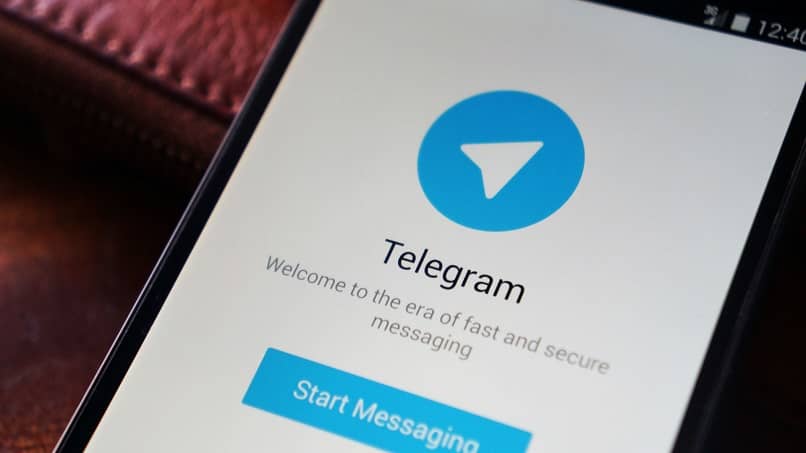
Για να συνεχίσετε τη διαδικασία, πατήστε παρατεταμένα την επαφή και οι επιλογές θα εμφανιστούν στο επάνω μέρος του Telegram, μεταξύ των οποίων α εικονίδιο όπως μια πινέζα. Αφού το κάνετε αυτό, μπορείτε να δείτε αμέσως ότι η επαφή εμφανίζεται πρώτη στις συνομιλίες. αλλά να θυμάστε ότι μπορείτε να καρφιτσώσετε μόνο 5 επαφές.
Πώς να ορίσετε μηνύματα σε μια συνομιλία στο Telegram;
η επιλογή "καρφίτσα μηνυμάτων" μπορεί να βρεθεί σε μια συνομιλία με ένα άτομο, καθώς και σε ομάδες και κανάλια, κάτι που σας επιτρέπει αφήστε τα σημαντικά μηνύματα διορθωμένα στη συνομιλία . Όταν θέλετε να καρφιτσώσετε μία ή περισσότερες αναρτήσεις, το μόνο που έχετε να κάνετε είναι να πατήσετε στην ανάρτηση που θέλετε να επισημάνετε, ας πούμε έτσι, και θα εμφανιστεί ένα παράθυρο με επιλογές.
Σε αυτό το ίδιο μικρό παράθυρο, που θα εμφανιστεί στο κάτω μέρος της οθόνης, θα έχετε πολλές επιλογές, και μεταξύ αυτών θα εμφανιστεί η «διόρθωση» με το εικονίδιο μιας πινέζας. Μόλις πατήσετε αυτήν την επιλογή, θα μπορείτε να δείτε πώς το μήνυμα εμφανίζεται στην κορυφή της συζήτησης κάτω από τα στοιχεία επικοινωνίας.
Όταν καρφιτσώσετε τα μηνύματα που θέλετε να επισημάνετε και εμφανιστεί το παράθυρο με το καρφιτσωμένο μήνυμα στη συνομιλία, μπορείτε να το πατήσετε και θα σας μεταφέρει γρήγορα στο που είναι αυτό το μήνυμα; στη συνομιλία.